| 1. |
[給与処理−処理設定]で、「資格手当」が必要になる月の前月の給与を確定します。(9月から「資格手当」を作る場合は8月の給与を確定させます。) |
|
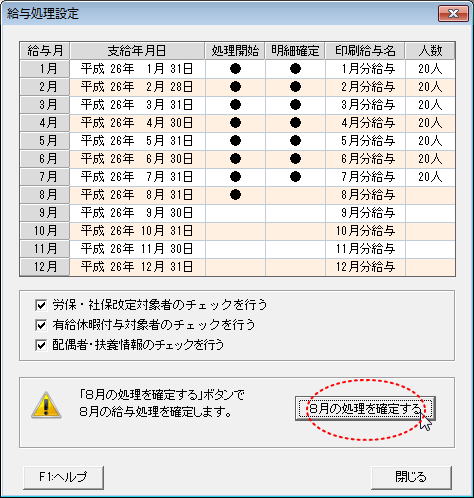
|
| 2. |
[初期設定−明細項目設定]を開き、「支給区分:給与」・「項目グループ:支給」に設定して「追加」ボタンをクリックます。 |
|

|
| 3. |
「項目名」と「項目名略称」を設定します。 |
|

|
| 4. |
今回の項目が対象となる支給形態にチェックします。 |
|
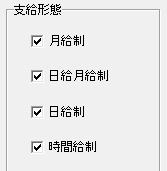
| ※ |
「資格手当」が日給月給者にだけ支給される場合は「日給月給制」にチェックします。 |
| ※ |
よく分からなければ全てにチェックを入れておいてください。 |
|
| 5. |
「支給情報」を設定します。
◎「資格手当」「項目属性」は、以下を基準にお選びください。
・ 「固定」 毎月定額が支給される項目
・ 「変動」 支給の有無が月によって異なるなど、毎月その都度入力した方が効率が良い項目
・ 「計算」 残業手当のように一定の計算式で求められる項目
◎ 「印字区分」は、金額が0円だった場合にどのように扱うか選択します。
◎ 「集計区分」は、欠勤控除のようなマイナスの項目を作成する場合を除き「+項目」を選びます。
|
|
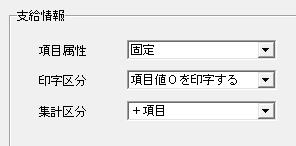
| ※ |
「資格手当」は対象者に毎月10,000円を支給する項目のため「固定」を選びます。 |
|
| 6. |
該当する項目にチェックします。 |
|
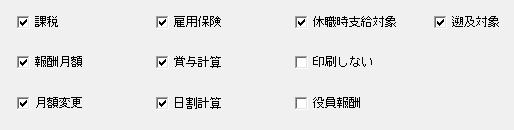
| ※ |
上図は初期値です。通常は設定変更の必要はありません。 |
|
| 7. |
新たに作成した項目は最下行に追加されます。右クリックして適宜の位置に移動させます。
移動処理が完了したら「F12」で[初期設定−明細項目設定]を閉じます。
|
|
明細項目の移動方法>>
|
| 8. |
[初期設定−明細書設計]を開きます。 |
|
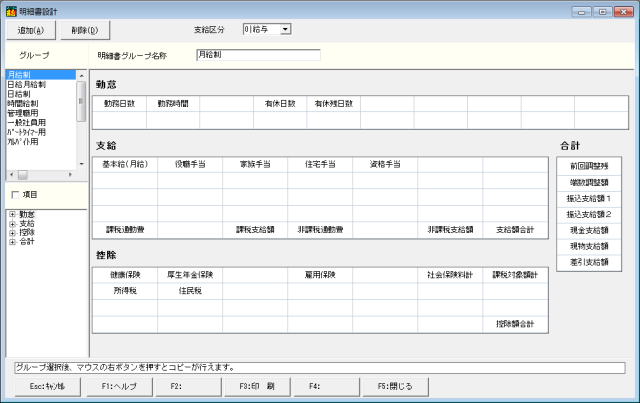
|
| 9. |
「グループ」欄から、「資格手当」が支給される社員が使用している給与明細書の種類を選択します。 |
|
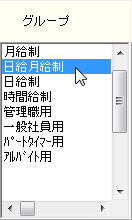
|
| 10. |
「項目」欄から、「資格手当」をクリックします。 |
|
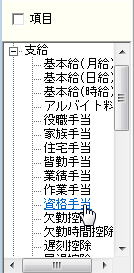
|
| 11. |
マウスポインタに「資格手当」が付きます。
画面右側の「支給」の枠内でクリックすると「資格手当」がセットされます。
他に「資格手当」をセットする必要のある給与明細書グループがあれば9〜11を繰り返します。完了したら「F12」で[初期設定−明細書設計]を閉じます。 |
|
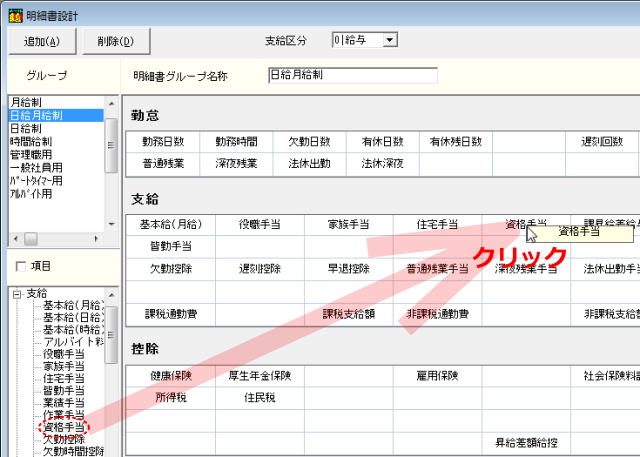
|
| 12. |
[初期設定−社員情報設定]で「資格手当」を支給する社員を選び、 「個人単価」タブを開きます。 |
|
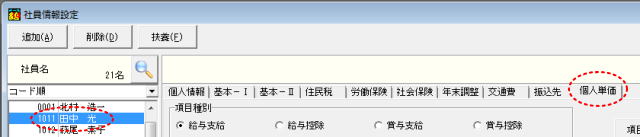
|
| 13. |
「資格手当」の金額を設定します。
支給する社員全員への設定が完了したら「F12」で[初期設定−社員情報設定]を閉じます。 |
|
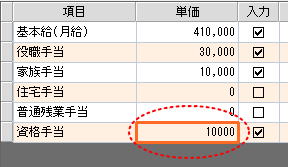
|
| 14. |
給与処理を開始します。明細入力画面に「資格手当」が表示されています。 |
|
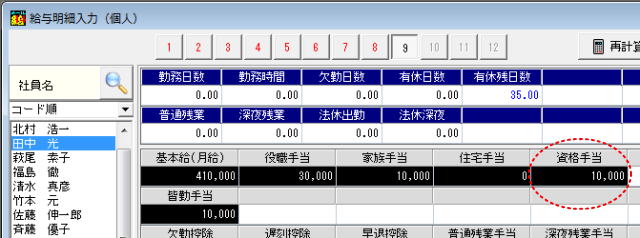
|

